Állás iWork

Mint szinte minden kulcsfontosságú termék az Apple, a lapok egy többnyelvű alkalmazás és lokalizációja 16 nyelven. amely magában foglalja a magyar. Nyelve a program automatikusan beállítja, attól függően, hogy milyen nyelvet választott, mint a fő operációs rendszer. Orosz lokalizáció hibátlanul teljesített, figyelembe véve a sajátosságait a magyar nyelvet.
ABLAK KIVÁLASZTÁSA SABLON
Minden alkalommal, amikor elindítja Pages felhasználó elindítja a munkáját mellékletében a sablon ablakban. Függetlenül attól, hogy ez megy, egyszerűen írni egy konkrét szöveget, vagy hozzon létre egy bizonyos lény - biztos, hogy válasszon egy sablont a jövő dokumentumot.

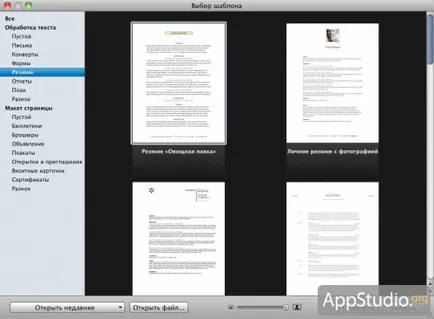
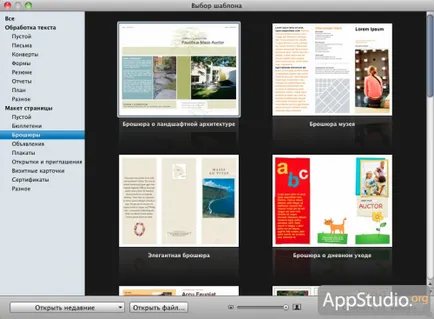
Ezen túlmenően, a sablon kiválasztása ablakban ki lehet választani az egyik utolsó szerkeszteni a dokumentumot (ez nagyon hasznos, ha ugyanazt a dokumentumot kell dolgoznia néhány napon belül), valamint feltölteni bármilyen fájlt egy kompatibilis formátumban bármely merevlemez mappát. Azonban annak ellenére, hogy az összes hasznos funkció az ablak, ez nem kivételes, mivel hozzáférést biztosít az összes fenti is keresztül kell beszerezni a program menüt, és így mutatja be ezt az ablakot, akkor biztonságosan kikapcsolhatja a Pages preferenciák. Tehát, válasszon egyet a sablonok (például a csoport üres szövegszerkesztő), és bejutni az alkalmazás főablakát.
FŐABLAK és eszköztárak
Az alkalmazás egy egyszerű és tiszta felület. A munkaterület áll egy nagy munkaterületet és eszköztárak tetejére kerül az ablakon. Az az ablak alján van egy kis info panel, amely azonban szintén vannak eszközök. A többi alkalmazás az eszköz megtalálható számos visszahúzható panelek kezdetben nem jelennek meg. Így lapok kezdetben a nyugodt és kényelmes művelet, ha szinte semmi nem vonja a kreatív vagy a munkafolyamat.
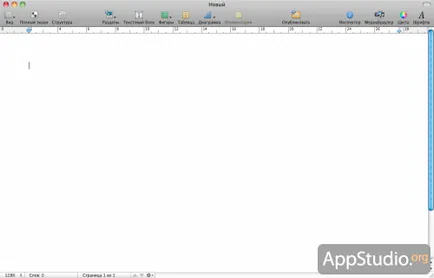
A munkamódszerek a fő ablakban oldalak még visszatérünk egy jövőbeli kiadási ciklus, és most beszéljünk biztosított eszközök az eszköztáron.
A gomb hozzáférést biztosít a legördülő menüből, amely lehetővé teszi, hogy ellenőrizzék a kijelző a panelek számát, eszközök, és így tovább.
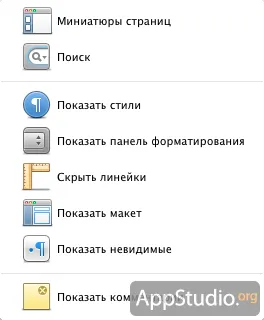
Példaként szoktuk több lehetőség ebből a menüből (stílusok, formázás eszköztár vonalzót, elrendezés). Nézze meg, hogyan nagyon különböző fajta minimalizmus, hogy mi volt az alkalmazás indulásakor. Ugyanakkor nem szükséges az összes lehetséges jobb panel - a felhasználó saját belátása, hogy csak a kívánt beállításokat.
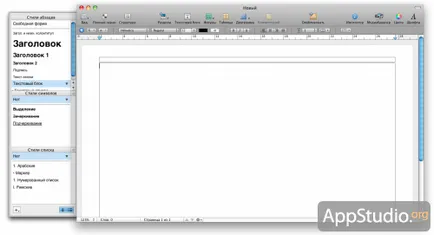
Így, egy másik előnye, hogy a kérelem az a képesség, hogy a felhasználó szabályozza a kijelző különböző felhasználói felület elemeit támaszkodás nélkül a fejlesztők preferenciák.
Teljes képernyős mód lehetővé teszi, hogy egy kreatív ember, hogy egyedül a szöveget, és elmélyülni a kreatív folyamat. Ebben az üzemmódban a képernyő távolítani bármit, ami zavarhatja a gondolatok és hozzanak létre egy dokumentumot. Ebben az üzemmódban a felhasználó látja, csak a fehér papír, amelyet az alábbiakban az oldal és a szám írott szó. Ha mozgatja a kurzort, hogy a felső határ az ablak lesz látható menyubar (hozzáférés a program menü), és a szöveg formázását eszköztárban, ahogy mozog a bal szélén a képernyőn - oldalsáv az áttekintő oldalra.
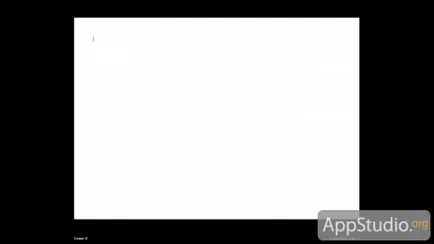
A gomb lehetővé teszi, hogy ellenőrizzék a szerkezet a kijelző gépelt vagy szerkesztett szöveget.
Elég érdekes gomb lehetővé teszi hozzá, hogy az elrendezés a jövőben dokumentum említett kiegészítő oldalakat is üres és tele van értelmetlen feltételes szöveget - «hal» (Lorem ipsum dolor sit amet ...).
Az eszköz lehetővé teszi, hogy hozzon létre egy szöveges blokk tetszőleges méretű, később könnyen mozgatni az egész dokumentum területen. Amellett, hogy a vizsgálati egység lehet alkalmazni egy adott stílust, használd a betűtípus más, mint a fő szöveg, használja a kitöltés, és így tovább.
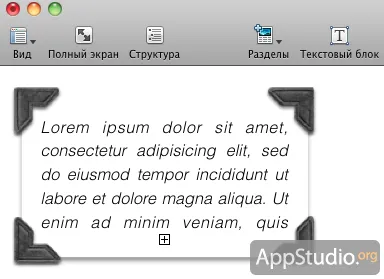
Gyors rajz minden a 15 rendelkezésre álló adatok, beleértve a képességét, hogy felépítse a formák az egérrel jelölje meg a pontot a csúcsok. Bármilyen felhívni a forma lehet alávetni transzformációs - hogyan annak egyes részeit, valamint az egész szám.
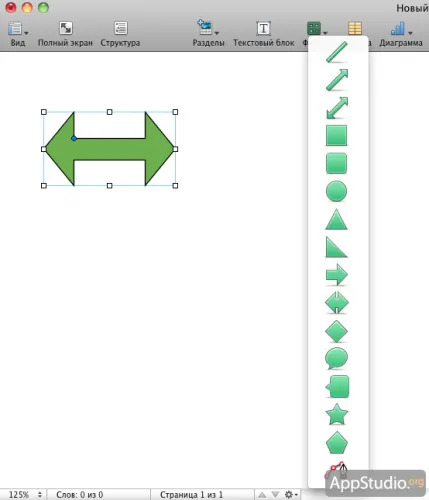
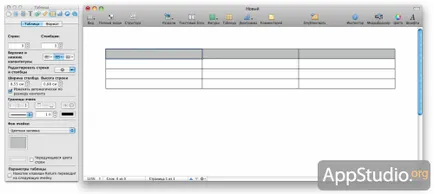
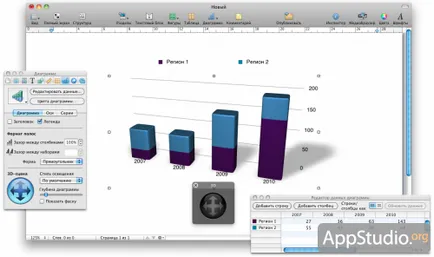
Az eszköz lehetővé teszi a dokumentumok megosztását a szolgáltatáson keresztül iWork.com Public Beta. Ahhoz, hogy használni ezt a szolgáltatást felhasználónak rendelkeznie kell egy Apple fiókot.
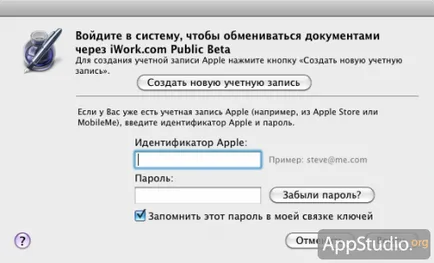
Hozzáférés a többfunkciós képernyőt (panel) felügyelő. Inspector panel áll 10 fülek, amelyek mindegyike tartalmaz egy eszközt a dolgozó egyik vagy másik eszköz elemek szerkesztett. További részletek a felügyelő lesz szó egy későbbi cikkben felülvizsgálatát.
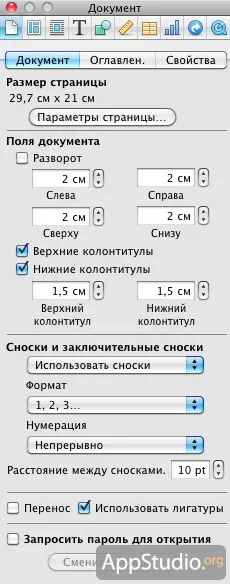

Hozzáférés a hagyományos panel, amely lehetővé teszi, hogy ne csak az egyiket, vagy más színű, hanem szerkeszteni őket, hogy saját színeket.
Tovább szabvány panel, amely hozzáférést biztosít az összes betűtípust telepíteni a rendszert.
A következő részben a felülvizsgálat leírjuk az alkalmazás beállítások menüben, valamint megmondja a lehetőségek, amelyeket a program menük, beleértve lehetőség importáló és exportáló.